CapCut se ha convertido en una de las herramientas favoritas para editar vídeos desde el móvil o el ordenador. Es rápida, intuitiva y está cargada de efectos, transiciones, sonidos y plantillas que hacen que cualquier clip parezca salido de un estudio profesional… y todo sin pagar un euro. Peeero —porque siempre hay un, pero— si estás aquí es probablemente porque ya te has preguntado cómo eliminar marca de agua CapCut. Y sí, sabemos por qué.
Para quienes aún no han pasado por ahí, os lo explicamos rápido: estás editando tu vídeo con mucho cariño y paciencia, lo exportas felizmente… y ¡sorpresa! Aparece al final un pequeño clip con el logo de CapCut. Ese detalle, que parece inofensivo, puede ser un fastidio si buscas un resultado limpio, sin distracciones o si prefieres poner tu propia outro.
Por eso, en este artículo te explicamos cómo quitar la marca de agua de CapCut de forma rápida, gratuita y sin trucos raros, ya que, por suerte, la herramienta lo permite. Además, también veremos cómo hacerlo en PC, qué casos pueden darte problemas y cómo solucionarlos.
Vamos con ello.
Índice de contenidos
🤔 ¿Por qué CapCut pone una marca de agua en los vídeos?
CapCut añade una marca de agua en sus vídeos por la misma razón que muchas otras herramientas gratuitas: para hacerse auto publicidad. Es su forma de decir “este vídeo ha sido editado con CapCut” sin pedir permiso.
Y, aunque lo entendemos —porque, oye, el editor es gratuito y bastante completo—, lo cierto es que ese frame al final del vídeo no siempre encaja ni queda bien. Por suerte, quitarla es más fácil de lo que parece.
💰¿Hay que pagar para eliminar la marca de agua CapCut?
No. CapCut permite eliminar la marca de agua de forma gratuita en la mayoría de sus plantillas y proyectos. Eso sí, hay efectos, transiciones o plantillas premium que solo se desbloquean con suscripción, pero la marca de agua en sí es eliminable de forma gratuita.
👀 ¿Merece la pena quitar la marca de agua?
Si estás creando vídeos solo por diversión, tal vez no te moleste. Pero si usas CapCut para crear contenido profesional, ya sea para tu marca o para sus redes sociales, quitar la marca de agua es fundamental por diferentes motivos:
- Punto 1: Refuerzas tu imagen visual.
- Punto 2:Evitas distracciones.
- Punto 3: El contenido se ve más limpio y profesional.
- Punto 4: No estás haciendo “publicidad involuntaria” de la herramienta.
🧽 Al lío: Cómo quitar la marca de agua de CapCut
Antes de nada, como hemos dicho antes, debemos tener en cuenta que CapCut incluye la marca de agua, principalmente, cuando usas plantillas automáticas o exportas directamente sin editarla. Pero, por suerte, quitar la marca de agua de CapCut es posible. Aquí te explicamos paso a paso cómo hacerlo en móvil y ordenador.
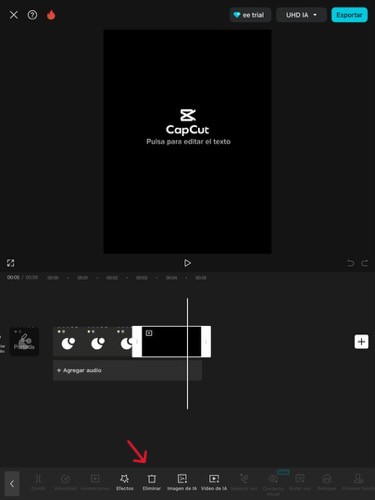
✅ Desde el móvil (Android o iPhone)
Veamos los pasos para eliminar la marca de agua de CapCut desde el móvil:
- Abre tu proyecto en CapCut.
- Ve hasta el final de la línea de tiempo. Verás un clip con el logo de CapCut.
- Selecciona ese clip y simplemente toca “Eliminar”.
- ¡Listo! El vídeo quedará sin marca de agua.
✅ Desde el ordenador (CapCut PC)
Si prefieres trabajar en el ordenador y te preguntas cómo quitar la marca de agua CapCut en PC, tenemos una buena noticia: también se puede. Vamos con los pasos:
- Abre tu proyecto desde el programa CapCut para escritorio.
- Repite el mismo proceso: localiza el clip final con el logo y bórralo.
📌 Importante: Si usas la versión web o el editor online, asegúrate de estar logueado con tu propia cuenta. Algunas funciones, como el exportar sin marca, pueden estar limitadas si no se inicia sesión.
😐 ¿Y si usas una plantilla?
Aquí la cosa cambia un poco. Algunas plantillas llevan marca de agua fija (por ejemplo, un texto de “CapCut” en una esquina). Si es así, no podrás eliminarla directamente, pero puedes:
- Recrear la plantilla manualmente sin usar el diseño automático.
- Cubrir la marca con tu propio logo o una imagen que tú quieras.
- O recortar el vídeo (aunque esto puede afectar al encuadre).
🛠️ Otras opciones si la marca no se puede quitar
A veces, aunque sigas todos los pasos, la marca se integra en la plantilla y no hay forma de eliminarla directamente. ¿Qué puedes hacer entonces?
- Recorta el vídeo para eliminar la zona donde aparece la marca.
- Cúbrela con tu logo o una animación (puedes crear una capa encima).
- Edita el clip en otro programa para evitar la plantilla con marca.
Sí, es un poco más de trabajo, pero estamos seguros de que tu vídeo lo agradecerá.
📌 Conclusión
CapCut es una herramienta muy útil, y si sabes cómo moverte dentro de ella, puedes sacarle mucho partido. Quitar la marca de agua de CapCut es un paso básico para que tu contenido luzca más profesional, y como has visto, no te costará más que unos segundos.
Así que si estás creando vídeos para tu marca, para tus redes o para un cliente, tómate esos 5 segundos extra para eliminarla. Tu feed (y tu audiencia) te lo van a agradecer.
Si quieres sacarle aún más chicha a CapCut, no te pierdas nuestro artículo Cómo utilizar CapCut: Tips básicos para editar tus videos, donde te damos consejos prácticos para dominar esta herramienta desde cero.
En Caronte seguimos explorando todos los caminos (y atajos) del marketing digital. Si este mundillo te interesa tanto como a nosotros, échale un ojo a nuestros otros artículos. Seguro que alguno te viene como anillo al dedo.
Nos vemos en el siguiente. 😉








Deja una respuesta
Tu dirección de correo electrónico no será publicada. Los campos obligatorios están marcados con *